ファイルやフォルダ単位、USBディスクもPC上から
隠蔽して見えなくするフリーソフト
使い方も比較的簡単でドラッグだけで設定出来ます
家族共有PCなどでは大いに便利なフリーソフトです
Wise Folder Hider ダウンロード先はこちらから
ダウンロードとインストール
上記リンク先より「Free Download」をクリックしてダウンロードします
横に「LanguagePacks」とありますが、標準で日本語に対応しているので
特に必要御座いません
「Download Now」をクリック
ダウンロードしたファイルを実行します
「Next Step」をクリック
「I do not accept」にチェックしてNext Stepをクリック
「Install Now」をクリックします
Next
「I accept・・・」にチェックしてNext
Next
Next
Next
Next
Install
この画面でチェックを外してFinishで完了です
使い方
デスクトップにショートカットが作成されているので実行します
最初にパスワードを設定します
プログラムを立ち上げる際に毎回聞いてきますので
忘れないようにしましょう
パスワード入力が終わるとメイン画面が表示されますが
英語になっているので日本語にします
メニューボタンより「Language」→「Japanese」を選択
これで日本語になりました
実際の使い方は簡単で隠蔽したいファイルやフォルダを
ドラッグして登録すれば隠蔽されます
ただ私の環境ではドラッグが上手く動作しなかったので
その場合はメニューより「フォルダを隠す」をクリックして
直接フォルダ指定でも登録出来ます
登録すると今までデスクトップに表示されていた
「秘密フォルダ」が消えてなくなりました
「場所を開く」でフォルダ内が表示されます
「隠蔽解除」で登録解除出来て、通常通りになります
レビュー
プログラム起動時に毎回パスワードを聞いてきますので
パスワードの管理は必要ですが、安全だと思います
隠蔽されたファイルはエクスプローラーで隠しファイル表示にしても
出て来ませんでした
ただファイル検索などでは開いたりは出来ませんでしたが
ファイル名は表示されました。
この点はちょっと注意が必要だと思いますが
使い勝手の良さそうなフリーソフトです
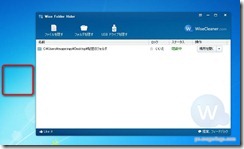
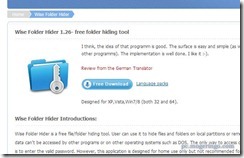
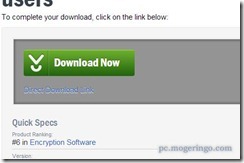

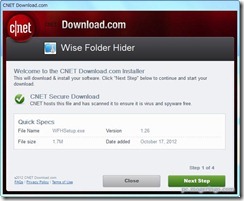
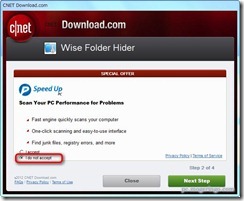
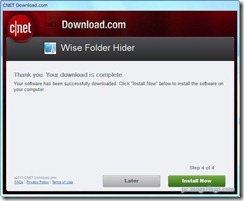
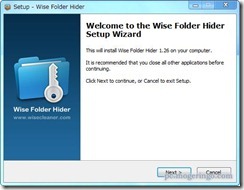
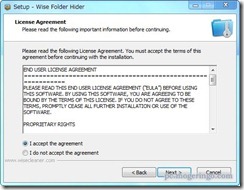
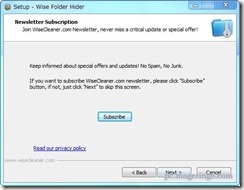
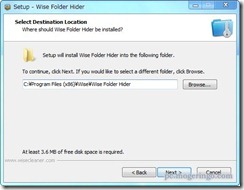

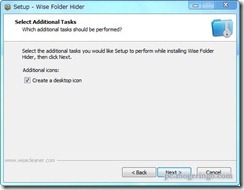
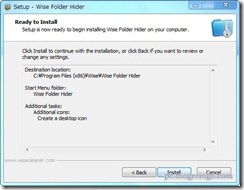
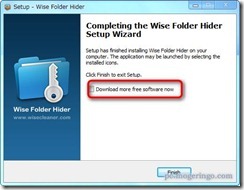

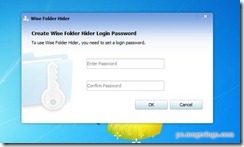
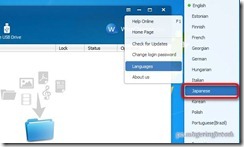
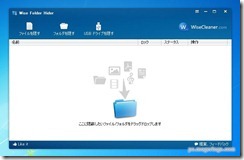
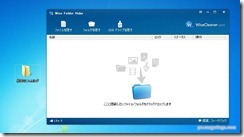
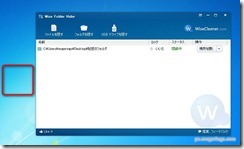


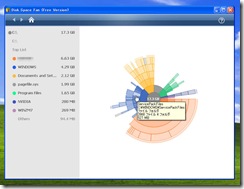

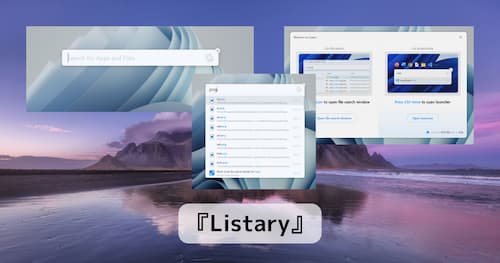


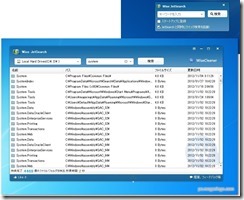

コメント